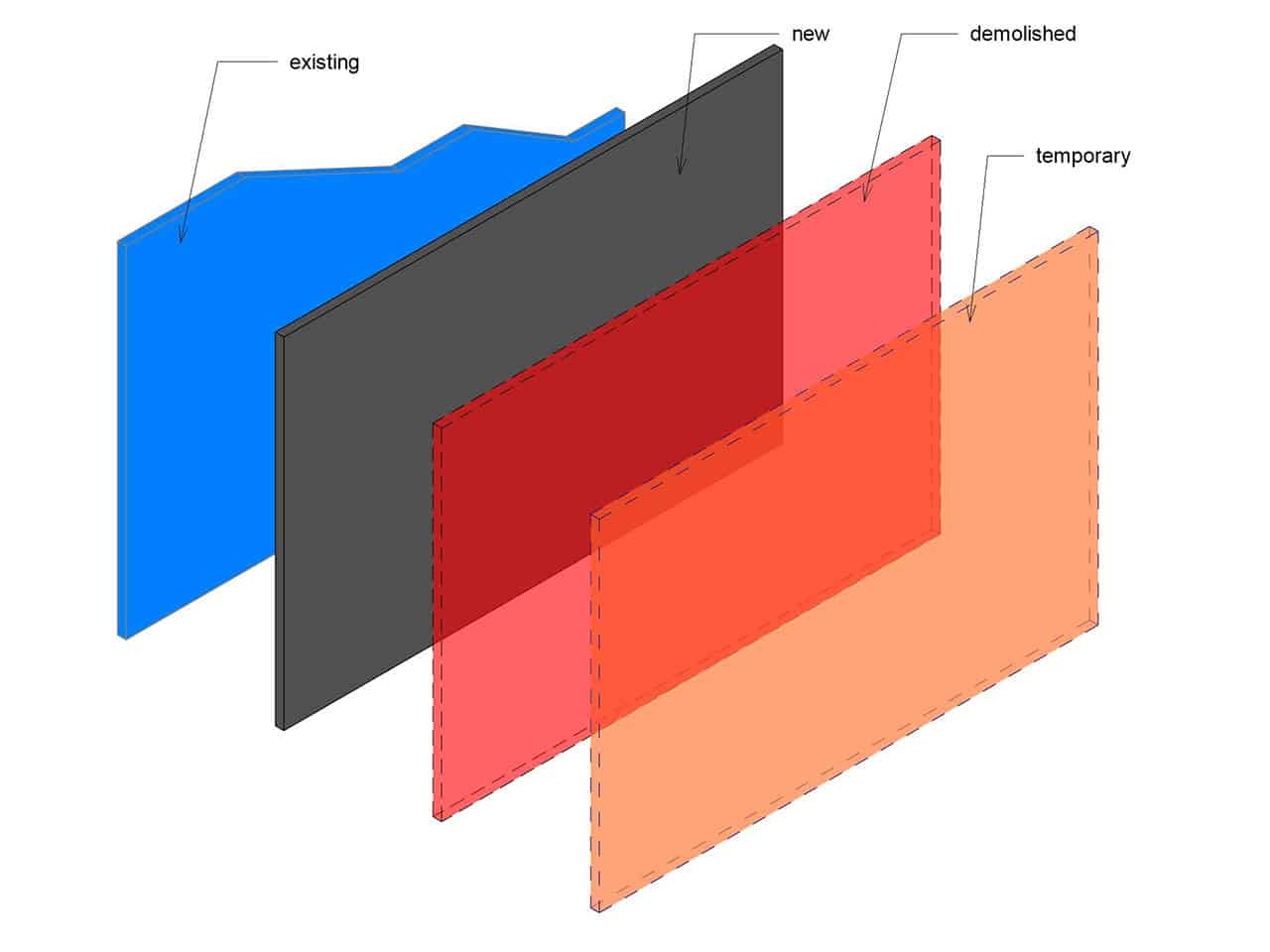Projekt i sam budynek jest nierozerwalnie uzależniony od wymiaru jakim jest czas. Program Revit daje nam możliwość uwzględnienia tego aspektu w projekcie poprzez narzędzie Faz (etapów, ang. phases). Mając na myśli czas nie chodzi o wartość dosłowną taką jak tydzień, miesiąc itd., fazy rozumiemy jako ważne etapy budowy np. faza istniejąca & nowo powstałe lub np. stan surowy && wykończenie.
Zasady ogólne pracy z fazami
Zasady działania Design Phases:
- Fazę można nadać obiektom
- Fazę można nadać widokowi
- Fazę można przypisać pomieszczeniu
UWAGA! Faza pomieszczenia (Rooms) nie może być zmieniona po wstawieniu. Musimy usunąć w takim wypadku pokój i jeszcze raz go wstawić z właściwą fazą. - Wstawiany obiekt domyślnie przypisuje sobie taką samą fazę jak faza widoku, na którym jest wstawiany.
Tip: Warto tworzyć nowe widoki z określoną fazą, gdy chcemy narysować wiele obiektów przypisanych do danej fazy. Wtedy konkretne etapy modelujemy na wydzielonych do tego rzutach. - Wzajemne relacje pomiędzy fazą widoku a fazą obiektu determinują sposób wyświetlania obiektów na rysunku. ( Filtry faz)
- Design Phases nie służy do tworzenia sekwencji budowy, można to osiągnąć innymi metodami (np. przypisując instance parameter do wszystkich elementów i umiejętne filtrowanie/tworzenie zestawień na podstawie tego parametru), lub korzystając z narzędzi dedykowanych symulacjom 4D jak Navisworks czy Primavera.
Gdzie definiujemy fazy?

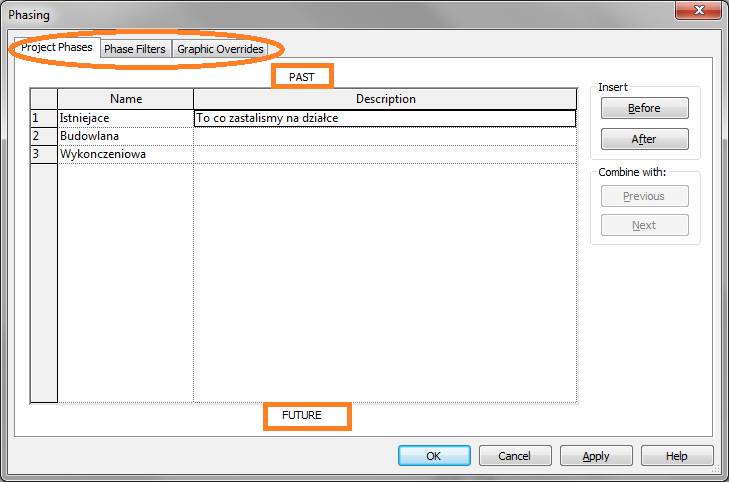
W tabeli powyżej tworzę własne fazy projektowe. Kolejność pozycji w tabeli jest chronologiczna PAST->FUTURE (przeszłość -> przyszłość)
Nie ma możliwości usunięcia utworzonej fazy, oznaczałoby to również usunięcie elementów na niej się znajdujących, dlatego Revit nie pozwala na taką opcję. Możemy jednak połączyć daną fazę z inną narzędziem Combine with…
UWAGA! Nie należy tutaj tworzyć fazy Demolition (wyburzenie), gdyż jest ona tworzona domyślnie, chociaż nie widoczna na tej liście.
Filtry faz – co to takiego?
Filtr faz (etapów) jest właściwością którą możemy przypisać tylko do widoku. Jest to pewnego rodzaju nadpisanie widoku (view override) podobne do tego, które znajdziemy np. w oknie Widoczność / Grafika ( visibility grpahics skrót VG). Nadpisanie oparte jest na zbiorze zasad i zależności obiektów, względem faz w których się znajdują.
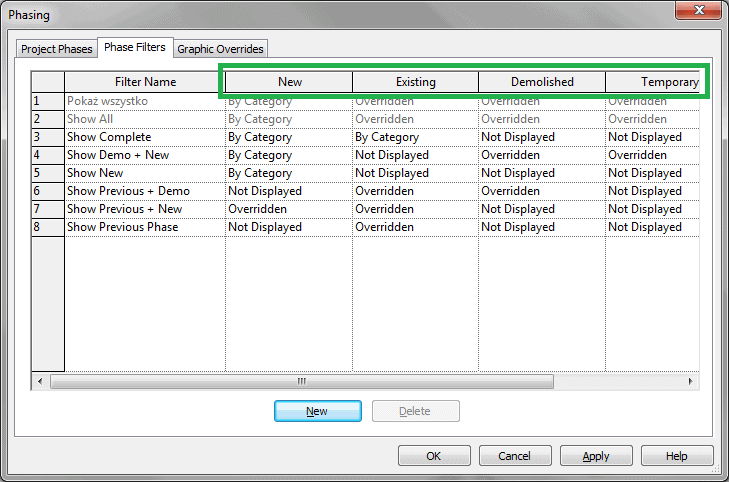
Filter Name, choć może wyglądać skomplikowanie jest jedynie nazwą, którą możemy dowolnie zmienić. Aby odczytać, co właściwie dana nazwa oznacza należy zwrócić uwagę na sposób wyświetlania 4 Statusów, których zrozumienie jest tutaj kluczowe.
Istnieją 4 statusy obiektu:
• Existing (Istniejący)
• New (Nowy)
• Demolished (Wyburzony)
• Temporary (Tymaczasowy)
Status obiektu jest determinowany zależnością – Faza Widoku <->Faza obiektu i ich wzajemnym usytuowaniu w czasie. Nie ma możliwości utworzenia nowego Statusu.
Aby zrozumieć co kryje się pod tymi nagłówkami, należy przeprowadzić następującą analizę zależności. (Przez znaki równości/nierówności rozumiem „wiek” fazy czy jest starsza czy młodsza)
• Faza obiektu=Faza widoku -> New
• Faza obiektu(starsza) > Faza widoku(młodsza) -> Exsisting
• Faza obiektu>Faza widoku + Demolished -> Demolished
• Faza obiektu=Faza widoku + Demolished -> Temporary
Następnie, gdy rozumiemy czym są statusy, możemy przypisać do nich konkretne nadpisania.
Mamy 3 sposoby nadpisań widoczności statusów: By Category, Not Displayed, Overriden (sposób wyświetlania manipulujemy w trzeciej zakładce okna). Przypominam, że filtry faz możemy przypisać tylko do Widoków i Zestawień.
Zwróćmy uwagę, że nie ma statusu określającego określającego przyszłość!
Możemy samodzielnie tworzyć własne typy filtrów, definiując różnego rodzaju kombinacje wyświetlań tych statusów.
Definicja nadpisań filtrów.
W ostatniej zakładce dla konkretnych statusów określone są konkretne nadpisania.
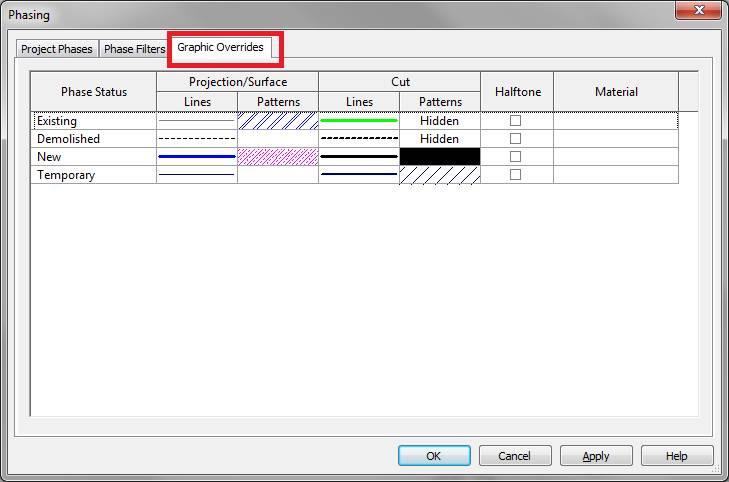
Interfejs tej tabeli jest identyczny jak w przypadku okna Widocznośc / Grafika (skrót VG). Znajdziemy tu ustawienia dla linii i kreskowania na powierzchni jak i na przekroju.
Tip: Co ciekawe z punktu widzenia prezentacji modelu możemy nadpisać również materiał dla danego statusu!
Gdzie przypisujemy fazy?
Ustawienia związane z fazami znajdziemy w oknie właściwości po zaznaczeniu obiektu, lub we właściwościach widoku (właściwości widoku pojawiają się w momencie, gdy żaden obiekt nie jest aktywny / zaznaczony).
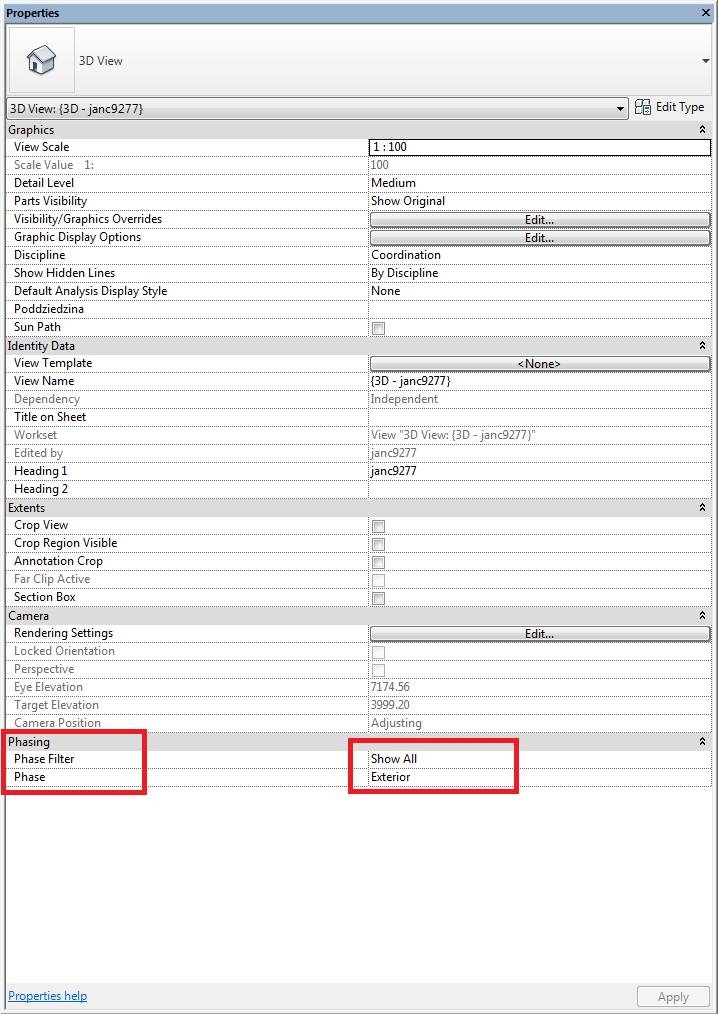
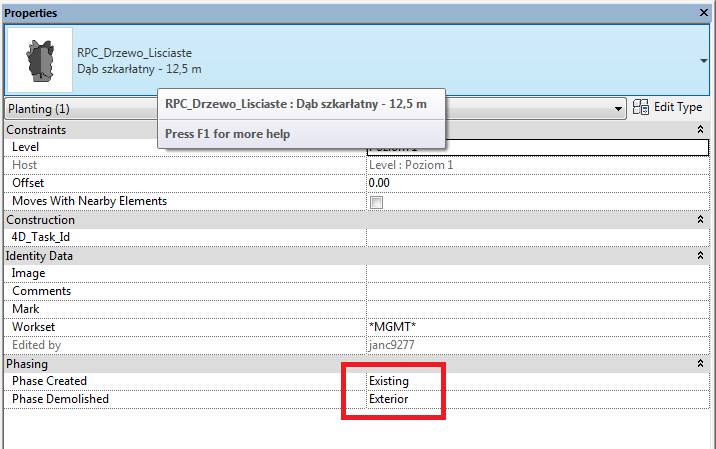
Zwróćmy uwagę, że obiekty posiadają opcję Fazy wyburzenia (Phase demolished ). Przykład wykorzystania tej opcji to np. istniejący budynek w którym wyburzamy ścianę działową.
Pełny kurs z faz możecie znaleźć tutaj. Tutaj znajdziecie też lekcję przykładową kursu z której za darmo możecie dowiedzieć się podstaw z zakresu zasady działania faz.